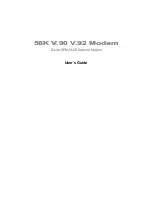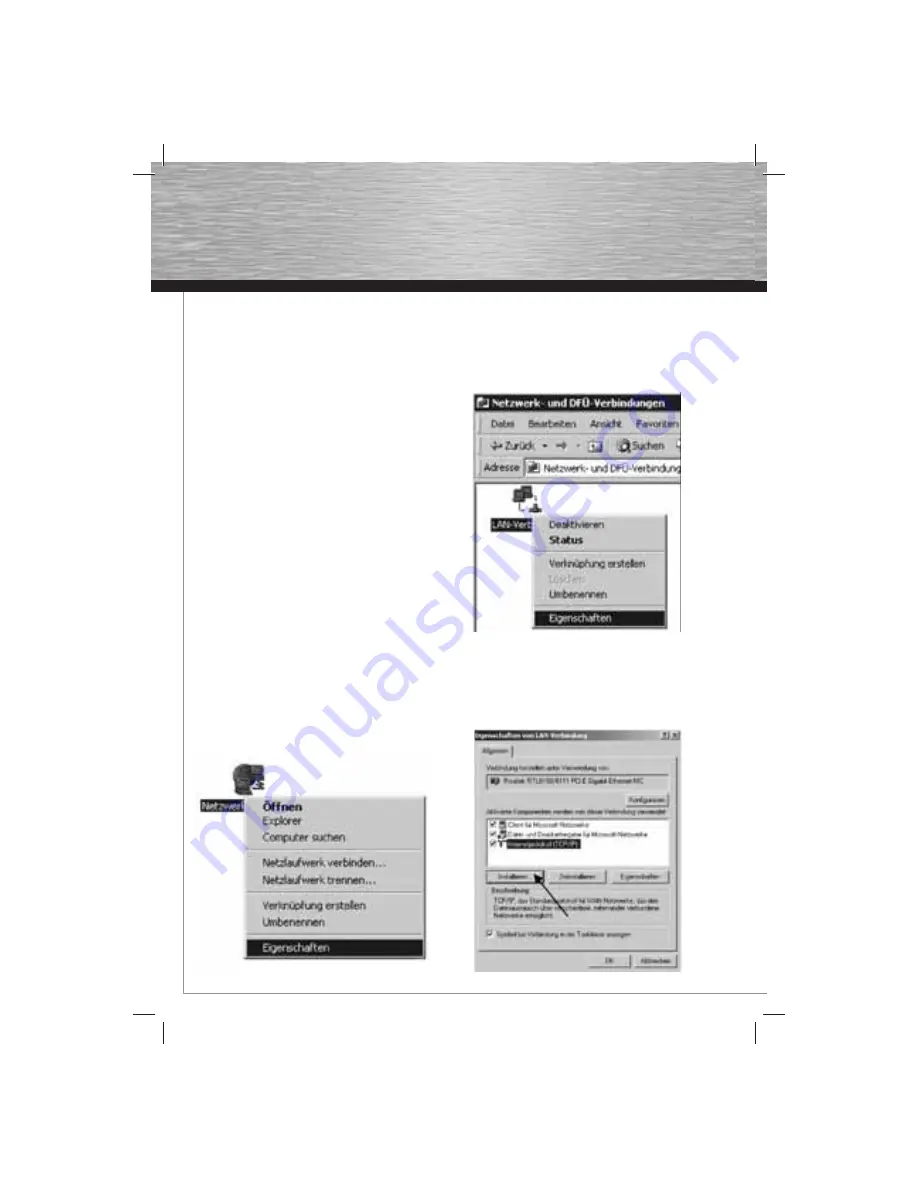
2
DSL Zugang unter Windows 2000 einrichten:
Wichtiger Hinweis, wenn Sie einen Tarif gewählt haben, der
nach Zeit berechnet wird:
Trennen Sie nach dem Arbeiten im Internet immer die DSL-
Verbindung, wenn der Rechner danach noch eingeschaltet
bleibt. Wird der Computer nicht heruntergefahren und die
Breitbandverbindung ist noch aktiv, fallen weitere Kosten an.
Wir empfehlen bei längerer Nichtbenutzung das Hama ADSL2+
Modem vom Stromnetz zu trennen.
Im Folgenden wird beschrieben, wie Sie sich per DSL unter
Windows 2000 über Ihren Internet Anbieter ins Internet
einwählen können. Wir gehen davon aus, dass
• Sie Administratorrechte für diesen Computer besitzen,
• eine Netzwerkkarte korrekt auf Ihrem System installiert
haben,
• Ihr DSL-Port frei geschaltet ist,
• eine fehlerfreie Netzwerkverkabelung vorliegt.
• die Zugangsinformationen Ihres Internet Anbieters vorliegen
haben
Vorbereitung:
Windows 2000 unterstützt von sich aus nicht die Möglichkeit,
Internetverbindungen über die Netzwerkkarte aufzubauen.
Dafür gibt es externe Programme, die diesen Dienst (PPPoE)
bereitstellen.
Die folgende Dokumentation arbeitet mit dem Programm
RASPPPoE von Robert Schlabbach. Sie fi nden es unter der
Internetadresse: www.raspppoe.com
Bitte entpacken Sie die Dateien mit einem Packprogramm wie
zum Beispiel WinZIP.
Eigenschaften der Netzwerkumgebung öffnen:
Klicken Sie mit der rechten Maustaste auf die
Netzwerkumgebung.
Diese fi nden Sie normalerweise direkt am
Desktop oder Sie erreichen diese über
Start -> Einstellungen
-> Netzwerk- und DFÜ-Verbindungen
. Im Kontextmenü (siehe
Screenshot) wählen Sie den Punkt
Eigenschaften
aus.
Eigenschaften der LAN-Verbindung öffnen:
Klicken Sie mit der rechten Maustaste auf LAN-Verbindung.
Diese sollte in den
„Netzwerk- und DFÜ-Verbindungen“
angezeigt werden. Ist dies nicht der Fall, ist Ihre Netzwerk-
karte nicht korrekt installiert. Überprüfen bzw. wiederholen Sie
die Installation Ihrer Netzwerkkarte. Im Kontextmenü (siehe
Screenshot) wählen Sie abermals den Punkt
Eigenschaften
aus.
Neues Netzwerkprotokoll installieren:
Sie befi nden sich jetzt in den
„Eigenschaften von
LAN-Verbindung
“.
Hier können Sie unter anderem Ihre Netzwerkkarte
konfi gurieren und diverse andere Einstellungen am Netzwerk
vornehmen. Wählen Sie, wie aus dem Screenshot entnommen
werden kann, die Schaltfl äche
Installieren.
d
Bedienungsanleitung